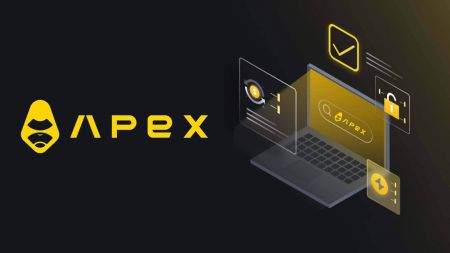របៀបភ្ជាប់កាបូបទៅ ApeX តាមរយៈ MetaMask
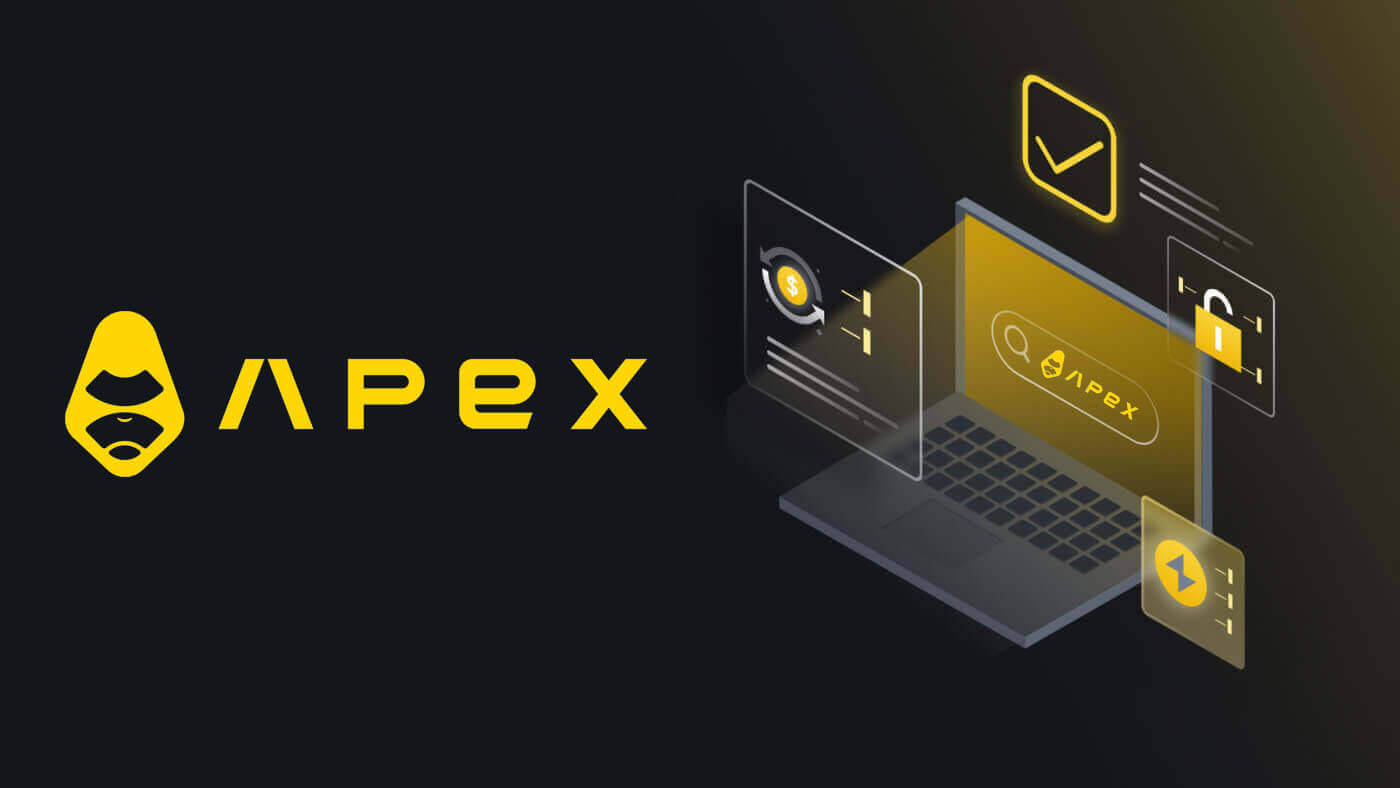
- ភាសា
-
English
-
العربيّة
-
简体中文
-
हिन्दी
-
Indonesia
-
Melayu
-
فارسی
-
اردو
-
বাংলা
-
ไทย
-
Tiếng Việt
-
Русский
-
한국어
-
日本語
-
Español
-
Português
-
Italiano
-
Français
-
Deutsch
-
Türkçe
-
Nederlands
-
Norsk bokmål
-
Svenska
-
Tamil
-
Polski
-
Filipino
-
Română
-
Slovenčina
-
Zulu
-
Slovenščina
-
latviešu valoda
-
Čeština
-
Kinyarwanda
-
Українська
-
Български
-
Dansk
-
Kiswahili
របៀបភ្ជាប់ Wallet ទៅ ApeX តាមរយៈ MetaMask
1. ដំបូងអ្នកត្រូវចូលទៅកាន់ គេហទំព័រ [ApeX] បន្ទាប់មកចុចលើ [ពាណិជ្ជកម្ម] នៅជ្រុងខាងលើខាងស្តាំនៃទំព័រ។ 
2. គេហទំព័រអនុញ្ញាតឱ្យអ្នកចូលទៅកាន់ទំព័រដើមចម្បង បន្ទាប់មកបន្តចុចលើ [Connect Wallet] នៅជ្រុងខាងស្តាំខាងលើ។ 
3. បង្អួចលេចឡើង អ្នកត្រូវជ្រើសរើស ហើយចុចលើ [Metamask] ដើម្បីជ្រើសរើសកាបូប Metamask ។ 
4. បង្អួចប្រអប់បញ្ចូល Metamask នឹងលេចឡើង។ សូមអនុម័តប្រតិបត្តិការពីរបន្ទាប់រួមមាន៖ ការផ្ទៀងផ្ទាត់គណនីរបស់អ្នក និងការបញ្ជាក់ការតភ្ជាប់។
5. ជ្រើសរើសគណនីរបស់អ្នកដើម្បីប្រើនៅលើគេហទំព័រនេះ។ ចុចលើក្រឡាការ៉េទទេនៅជ្រុងខាងឆ្វេងនៃគណនីដែលអ្នកចង់ភ្ជាប់ជាមួយ ApeX ។ ចុងក្រោយ ចុច [បន្ទាប់] ដើម្បីបន្តទៅជំហានទីពីរ។ 
6. ជំហានបន្ទាប់គឺការបញ្ជាក់ការភ្ជាប់របស់អ្នក អ្នកត្រូវចុចលើ [Connect] ដើម្បីបញ្ជាក់ជម្រើសគណនីរបស់អ្នក និងការភ្ជាប់ជាមួយ ApeX ប្រសិនបើអ្នកមិនប្រាកដអំពីជម្រើសគណនីរបស់អ្នក ឬភ្ជាប់ទៅ ApeX អ្នកអាចចុចលើ [បោះបង់] ដើម្បីលុបចោលដំណើរការនេះ។ 
7. បន្ទាប់ពីជំហានដំបូង ប្រសិនបើវាជោគជ័យ អ្នកនឹងទៅដល់ទំព័រដើមរបស់ ApeX ។ សំណើលេចឡើងនឹងលេចឡើង អ្នកត្រូវចុចលើ [ផ្ញើសំណើ] ដើម្បីបន្តទៅជំហានបន្ទាប់។ 
8. បង្អួចលេចឡើងនឹងសួរអ្នកនូវហត្ថលេខារបស់អ្នកដើម្បីបញ្ជាក់ថាអ្នកជាម្ចាស់កាបូបនេះ ចុចលើ [Sign] ដើម្បីបញ្ចប់ដំណើរការតភ្ជាប់។ 
11. ប្រសិនបើវាជោគជ័យ អ្នកនឹងឃើញរូបតំណាង និងលេខកាបូបរបស់អ្នកនៅលើកុំព្យូទ័ររបស់អ្នកនៅជ្រុងខាងលើខាងស្តាំនៃគេហទំព័រ ApeX ហើយអាចចាប់ផ្តើមជួញដូរនៅលើ ApeX ។ 
តើវេទិការបស់អ្នកមានសុវត្ថិភាពទេ? តើកិច្ចសន្យាឆ្លាតវៃរបស់អ្នកត្រូវបានសវនកម្មទេ?
បាទ កិច្ចសន្យាឆ្លាតវៃនៅលើពិធីសារ ApeX (និង ApeX Pro) ត្រូវបានធ្វើសវនកម្មពេញលេញដោយ BlockSec ។ យើងក៏គ្រោងនឹងគាំទ្រយុទ្ធនាការផ្តល់រង្វាន់ជាមួយ secure3 ដើម្បីជួយកាត់បន្ថយហានិភ័យនៃការកេងប្រវ័ញ្ចនៅលើវេទិកា។តើ Apex Pro គាំទ្រកាបូបអ្វីខ្លះ?
Apex Pro បច្ចុប្បន្នគាំទ្រ៖- មេតាម៉ាស
- ទុកចិត្ត
- ឥន្ទធនូ
- BybitWallet
- កាបូប Bitget
- កាបូប OKX
- ភ្ជាប់កាបូប
- imToken
- BitKeep
- TokenPocket
- កាបូប Coinbase
តើអ្នកប្រើប្រាស់ Bybit អាចភ្ជាប់កាបូបរបស់ពួកគេទៅ ApeX Pro បានទេ?
ឥឡូវនេះអ្នកប្រើប្រាស់ Bybit អាចភ្ជាប់កាបូប Web3 និង Spot របស់ពួកគេទៅ Apex Pro ។តើខ្ញុំប្តូរទៅ testnet ដោយរបៀបណា?
ដើម្បីមើលជម្រើស Testnet សូមភ្ជាប់កាបូបរបស់អ្នកទៅ ApeX Pro ជាមុនសិន។ នៅក្រោមទំព័រ 'ពាណិជ្ជកម្ម' អ្នកនឹងឃើញជម្រើសសុទ្ធសាកល្បងដែលបង្ហាញនៅជាប់ស្លាកសញ្ញា Apex Pro នៅផ្នែកខាងលើខាងឆ្វេងនៃទំព័រ។ជ្រើសរើសបរិយាកាស Testnet ដែលពេញចិត្តដើម្បីបន្ត។

មិនអាចភ្ជាប់កាបូបបានទេ។
1. វាអាចមានហេតុផលផ្សេងៗសម្រាប់ការលំបាកក្នុងការតភ្ជាប់កាបូបរបស់អ្នកទៅ ApeX Pro ទាំងនៅលើកុំព្យូទ័រ និងកម្មវិធី។
2. ផ្ទៃតុ
- ប្រសិនបើអ្នកប្រើកាបូបដូចជា MetaMask ជាមួយនឹងការរួមបញ្ចូលនៅក្នុងកម្មវិធីរុករក សូមប្រាកដថាអ្នកបានចូលទៅក្នុងកាបូបរបស់អ្នកតាមរយៈការរួមបញ្ចូលមុនពេលចូលទៅក្នុង Apex Pro។
3. កម្មវិធី
- ធ្វើបច្ចុប្បន្នភាពកម្មវិធីកាបូបរបស់អ្នកទៅជាកំណែចុងក្រោយបំផុត។ ដូចគ្នានេះផងដែរ ត្រូវប្រាកដថាកម្មវិធី ApeX Pro របស់អ្នកត្រូវបានធ្វើបច្ចុប្បន្នភាព។ បើមិនដូច្នោះទេ សូមអាប់ដេតកម្មវិធីទាំងពីរ ហើយព្យាយាមភ្ជាប់ម្តងទៀត។
- បញ្ហានៃការតភ្ជាប់អាចកើតឡើងដោយសារតែកំហុស VPN ឬម៉ាស៊ីនមេ។
- កម្មវិធីកាបូបមួយចំនួនអាចតម្រូវឱ្យបើកជាមុនសិន មុនពេលចាប់ផ្តើមកម្មវិធី Apex Pro។
4. ពិចារណាដាក់សំបុត្រតាមរយៈ ApeX Pro Discord helpdesk សម្រាប់ជំនួយបន្ថែម។
- ភាសា
-
ქართული
-
Қазақша
-
Suomen kieli
-
עברית
-
Afrikaans
-
Հայերեն
-
آذربايجان
-
Lëtzebuergesch
-
Gaeilge
-
Maori
-
Беларуская
-
አማርኛ
-
Туркмен
-
Ўзбек
-
Soomaaliga
-
Malagasy
-
Монгол
-
Кыргызча
-
ລາວ
-
Hrvatski
-
Lietuvių
-
සිංහල
-
Српски
-
Cebuano
-
Shqip
-
中文(台灣)
-
Magyar
-
Sesotho
-
eesti keel
-
Malti
-
Македонски
-
Català
-
забо́ни тоҷикӣ́
-
नेपाली
-
ဗမာစကာ
-
Shona
-
Nyanja (Chichewa)
-
Samoan
-
Íslenska
-
Bosanski
-
Kreyòl